
Was ist ZeroOmega (SwitchyOmega V3)
ZeroOmega ist ein moderner Ersatz für die ehemals beliebte SwitchyOmega-Erweiterung. Sie ist so konzipiert, dass sie mit den neuesten Browserstandards kompatibel ist, einschließlich Manifest V3und ermöglicht Benutzern das Erstellen und Verwalten mehrerer Proxy-Profile – zwischen ihnen kann manuell, automatisch oder über PAC-Skripte gewechselt werden.
Die Entwicklung von SwitchyOmega wurde vor Jahren eingestellt und als Browser wie Chrome auf Manifest V3 umstiegen, wurde die Erweiterung inkompatibel und schließlich aus dem Chrome Web Store entfernt.
ZeroOmega löst dieses Problem, indem es eine vollständig kompatible Alternative anbietet, die funktioniert in:
– Google Chrome
– Microsoft Edge
– Mozilla Firefox
– Opera und andere Chromium-basierte Browser wie Brave, Yandex Browser, Epic Privacy Browser, Cốc Cốc usw.
Die Benutzeroberfläche und die Funktionen entsprechen weitgehend dem Original, aber unter der Haube wurde es für moderne Browseranforderungen aktualisiert und wird weiterhin aktiv gewartet.
Laden Sie ZeroOmega für Ihren Browser herunter
| Browser | Installationslink |
|---|---|
| Chrome Funktioniert auch in Opera, Brave, Yandex Browser, Epic, Cốc Cốc | Chrome Web Store |
| Microsoft Edge | Edge-Add-ons-Store |
| Firefox | Mozilla-Add-ons |
| Manuelle Installation | GitHub-Repository (ZIP/CRX) |
Um ZeroOmega zu installieren, wählen Sie die passende Version für Ihren Browser. Die meisten Chromium-basierten Browser unterstützen Erweiterungen aus dem Chrome Web Store, sodass Sie denselben Link wie für Chrome verwenden können. Firefox-Nutzer sollten die Erweiterung über Mozilla Add-ons installieren. Falls die Erweiterung in Ihrer Region nicht verfügbar ist oder Sie sie lieber manuell installieren möchten, bietet das GitHub-Repository ZIP- und CRX-Pakete an.
Anheften des ZeroOmega-Symbols an die Symbolleiste
Nach der Installation ist das ZeroOmega-Symbol möglicherweise nicht in der Browser-Symbolleiste sichtbar. Um es immer zugänglich zu machen, gehen Sie wie folgt vor:
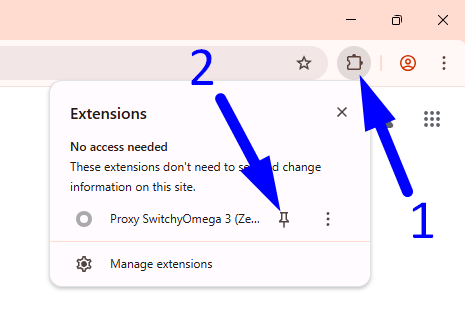
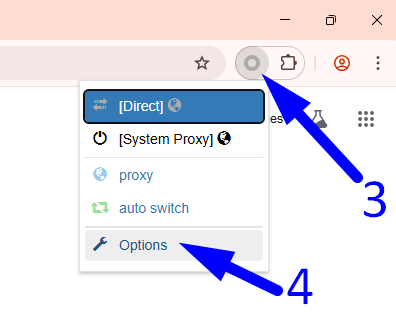
- Klicken Sie auf das Erweiterungen Schaltfläche (Puzzlesymbol) in der oberen rechten Ecke von Chrome.
- Finden Proxy SwitchyOmega 3 (ZeroOmega) in der Liste und klicken Sie auf das Stecknadelsymbol um es in der Symbolleiste anzuzeigen.
- Sobald das Symbol angezeigt wird, klicken Sie darauf, um das Schnellzugriffsmenü zu öffnen.
- Klicken Sie auf das Optionen Schaltfläche, um die Hauptkonfigurationsseite zu öffnen.
Schnelle Proxy-Einrichtung in ZeroOmega
Wenn Sie das Standardprofil mit dem Namen verwenden Proxy, Hier erfahren Sie, wie Sie Ihren Proxy-Server in wenigen Schritten hinzufügen:
- Stellen Sie sicher, dass Proxy Profil ist in der linken Seitenleiste ausgewählt.
- Im Protokoll Wählen Sie im Dropdown-Menü Ihren Proxy-Typ aus (z. B. HTTP, SOCKS5).
- Im Server Geben Sie in das Feld die Proxy-IP-Adresse ein.
- Im Port Geben Sie im Feld die richtige Portnummer ein.
- (Optional) Wenn Ihr Proxy eine Authentifizierung erfordert, klicken Sie auf das Schlosssymbol So öffnen Sie das Anmelde-Popup:
5.1 Geben Sie Ihre Nutzername
5.2 Geben Sie Ihre Passwort
5.3 Klicken Sie auf Änderungen speichern - Klicken Sie auf das grüne Apply changes Schaltfläche, um die Konfiguration zu speichern.
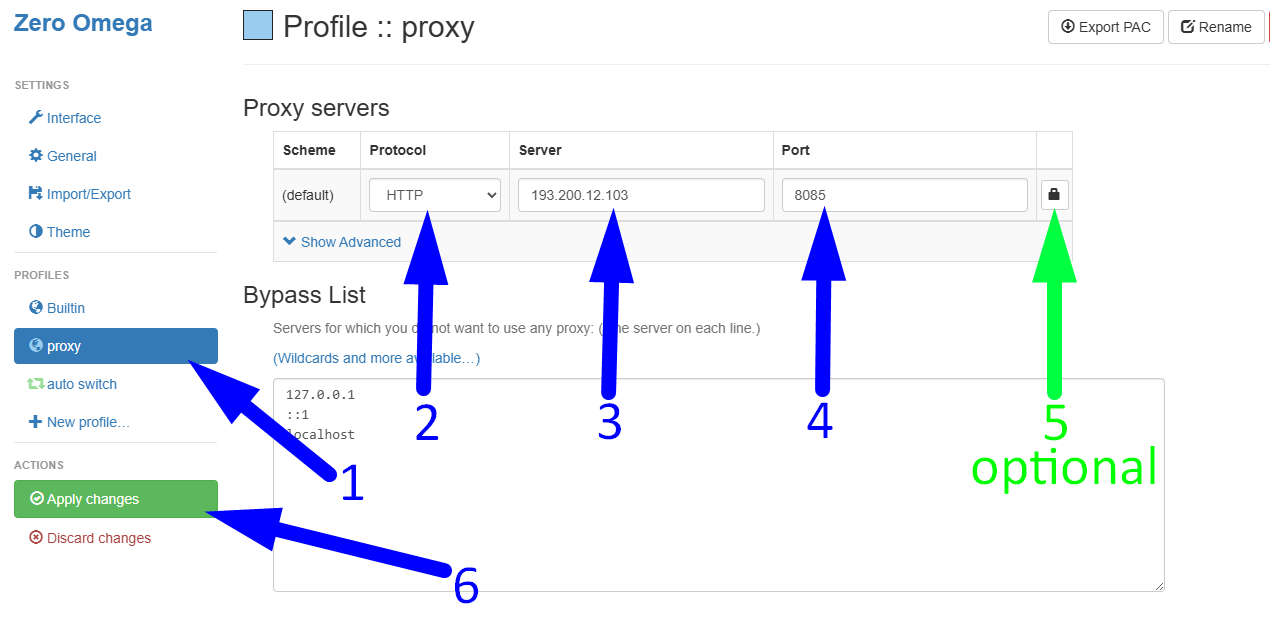
Wenn Ihr Proxy-Server eine Authentifizierung erfordert, klicken Sie auf das Schlosssymbol wird im Bild oben auf der rechten Seite des Portfelds angezeigt (Bezeichnung 5).
Dadurch wird ein Anmeldefenster geöffnet, in dem Sie Ihre Anmeldeinformationen eingeben können:
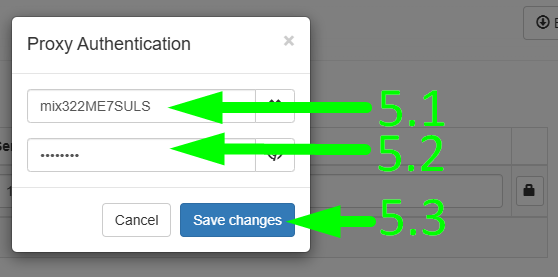
Das war's – Ihr Proxy ist jetzt aktiv und einsatzbereit.
So überprüfen Sie, ob sich Ihre IP geändert hat
Nachdem Sie in ZeroOmega einen Proxy eingerichtet haben, können Sie durch den Besuch einer einfachen Testseite überprüfen, ob Ihre neue IP-Adresse aktiv ist.
Gehen Sie einfach zu: https://proxycompass.com/ip-address/
Auf dieser Seite werden Ihre aktuelle IP-Adresse, Ihr Land und Ihr ISP angezeigt.
Wenn der Proxy ordnungsgemäß funktioniert, sollte die dort angezeigte IP mit der übereinstimmen, die Sie in ZeroOmega konfiguriert haben.
Große Proxy-Listen in ZeroOmega: Einrichtung, Rotation, Export und Automatisierung
Angenommen, Sie haben eine Proxy-Liste mit vielen IPs aus verschiedenen Ländern – zum Beispiel:
DE 185.101.20.107:1085
US 193.202.86.13:1085
FR 194.99.24.47:1085
RU 185.68.152.66:1085
BR 185.61.216.64:1085
…Alle sind SOCKS5 und durch die IP Ihres Geräts autorisiert (kein Login/Passwort erforderlich). Im Folgenden erklären wir Ihnen, wie Sie sie effizient in ZeroOmega einrichten und die Erweiterung optimal nutzen.
Fügen Sie jedem Proxy ein eigenes Profil hinzu
Beginnen wir mit dem ersten Proxy aus unserer Liste – dem Deutschen (185.101.20.107:1085). Wir erstellen dafür ein separates Profil in ZeroOmega.
Gehen Sie folgendermaßen vor:
1. Klicken Sie in der linken Seitenleiste auf + New profile…
2. Geben Sie im Popup-Fenster einen Namen für das neue Profil ein, beispielsweise „proxy-de“
3. Stellen Sie sicher Proxy Profile ist ausgewählt
4. Klicken Sie auf das blaue Create Taste
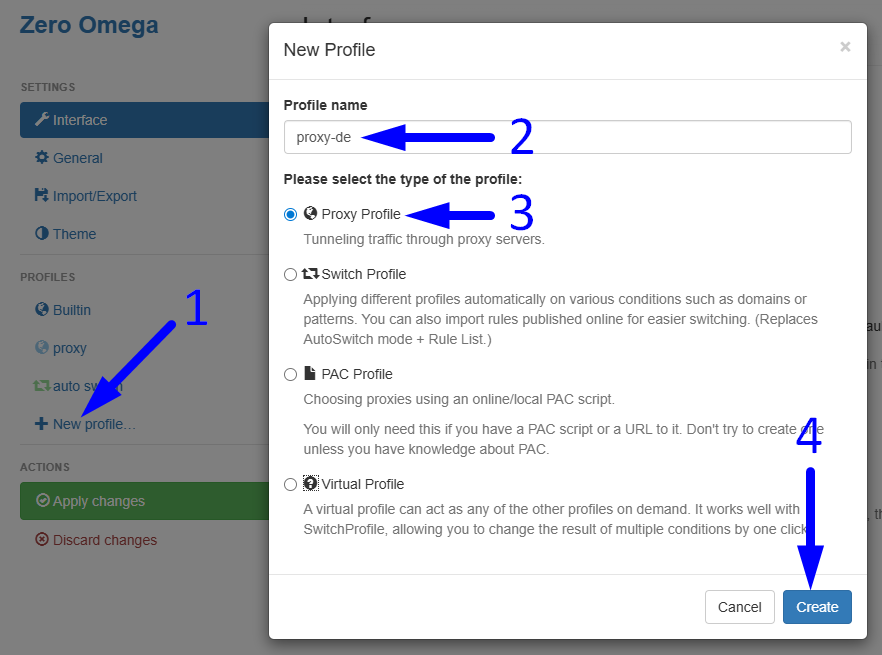
5. Wählen Sie im neuen Profileinstellungsbildschirm SOCKS5 aus der Dropdown-Liste „Protokoll“
6. Im Server Geben Sie in das Feld die IP-Adresse Ihres Proxys ein.
7. Im Port Geben Sie im Feld den entsprechenden Port ein.
8. Klicken Sie auf das grüne Apply changes Taste
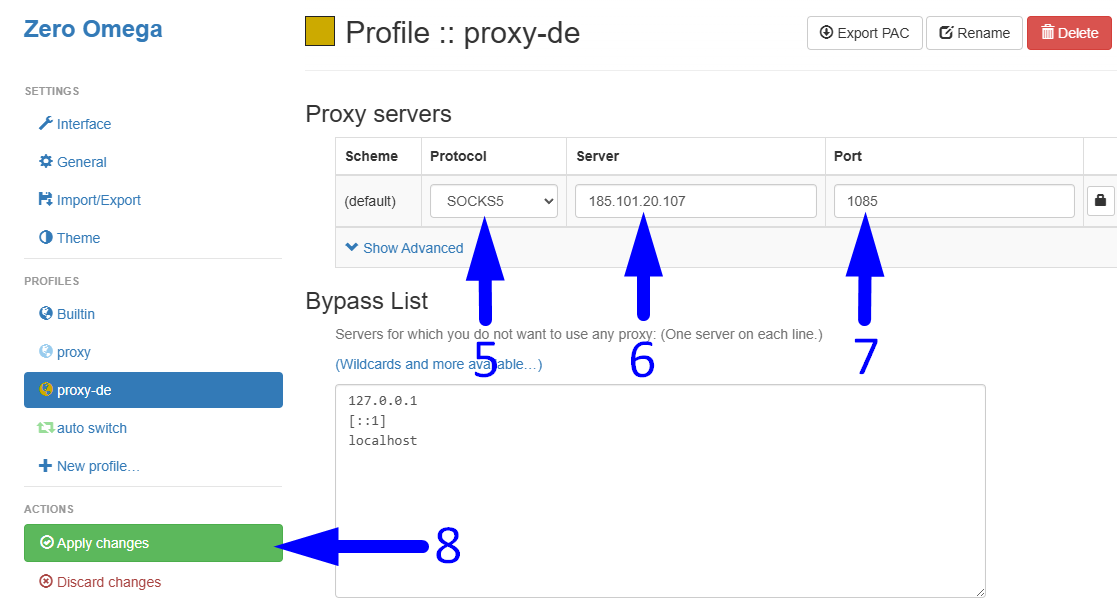
Wiederholen Sie diesen Vorgang für jeden Ihrer Proxys und geben Sie jedem einen eindeutigen und einzigartigen Profilnamen (z. B. “proxy-us”, „Proxy-fr“, „Proxy-ru“, „Proxy-br“).
Manuelles Wechseln zwischen Proxys
Sobald Sie separate Profile für jeden Ihrer Proxys erstellt haben, können Sie mithilfe des ZeroOmega-Symbols in Ihrer Browser-Symbolleiste ganz einfach zwischen ihnen wechseln.
Diese manuelle Umschaltmethode ist nützlich, wenn:
- Sie müssen mehrere IPs oder Standorte testen,
- Sie möchten Proxys während einer Sitzung manuell rotieren,
- Sie arbeiten mit Konten oder Aufgaben, die einen häufigen Länderwechsel erfordern.
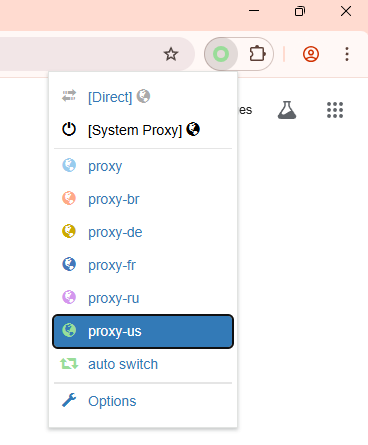
Klicken Sie auf das Erweiterungssymbol, um eine Dropdown-Liste mit allen gespeicherten Profilen zu öffnen. Das aktuell aktive Profil wird hervorgehoben. Zum Wechseln klicken Sie einfach auf ein anderes Profil – die Änderung wird sofort wirksam.
Erstellen von Auto-Switch-Regeln
ZeroOmega ermöglicht Ihnen die automatische Zuweisung bestimmter Proxys basierend auf den von Ihnen besuchten Websites. Dies geschieht mithilfe der Auto Switch Profil, das je nach den von Ihnen definierten Regeln unterschiedliche Proxy-Profile aktiviert.
Notiz: Die im Screenshot gezeigten Domänen und Proxy-Profile sind nur Beispiele. Sie können sie durch für Ihren Anwendungsfall relevante Websites und Proxys ersetzen.
![Der Einstellungsbildschirm des ZeroOmega Auto Switch-Profils zeigt, wie Switch-Regeln erstellt werden. Der Screenshot zeigt vier wichtige Schritte: (1) Auswählen des Auto Switch-Profils in der linken Seitenleiste, (2) Hinzufügen von Host-Wildcard-Regeln mit entsprechenden Domänen und Proxy-Profilen, (3) Festlegen der Standardaktion auf [Direkt] und (4) Klicken auf die grüne Schaltfläche „Änderungen übernehmen“, um die Konfiguration zu speichern.](https://proxycompass.com/wp-content/uploads/2025/07/Creating-Auto-Switch-Rules.png)
Der obige Screenshot zeigt eine funktionierende Auto-Switch-Konfiguration. So richten Sie sie ein:
- Wählen Sie das Auto Switch-Profil
Klicken Sie im linken Menü auf das auto switch Eintrag (siehe Beschriftung ① im Screenshot). Dadurch öffnet sich der Regeleditor. - Hinzufügen von Übereinstimmungsregeln
Im "Switch rules” Abschnitt ②, verwenden Sie die Dropdown-Liste, um die Condition Type Zu "Host wildcardGeben Sie dann eine Domäne in das Condition Details Feld (zB *.vk.com) und weisen Sie das entsprechende Proxy-Profil zu (z. B. „Proxy-Ru„). Wiederholen Sie dies für andere Websites und Länder:
- *.craigslist.org → “Proxy-US“
- *.spiegel.de → “proxy-de“
- *.vk.com → “Proxy-Ru“
- *.leboncoin.fr → “proxy-fr“
- *.mercadolivre.com.br → “Proxy-BR“
- Legen Sie eine Fallback-Regel fest
Definieren Sie unten ③ eine Standardaktion für alle anderen Sites. Sie können es so belassen [Direct] oder weisen Sie eines Ihrer Proxy-Profile zu. - Übernehmen Sie die Änderungen
Klicken Sie auf das grüne Apply changes Schaltfläche ④, um Ihre Regeln zu speichern und zu aktivieren.
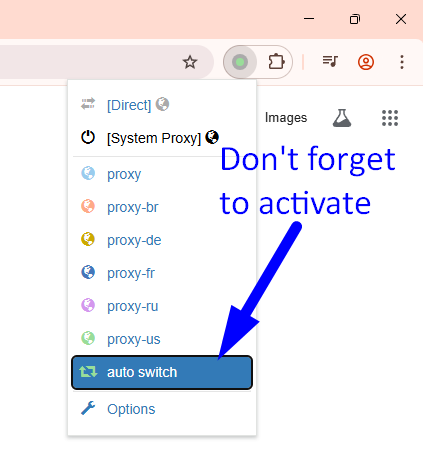
Wichtig: Damit dies funktioniert, müssen Sie zusätzlich die auto switch Profil in Ihrer Browser-Symbolleiste, indem Sie auf das ZeroOmega-Symbol klicken und es aus der Liste auswählen.
Importieren Ihrer Konfiguration in einen anderen Browser
Um Ihr ZeroOmega-Setup auf einen anderen Browser oder Computer zu übertragen, müssen Sie zunächst die ZeroOmega-Erweiterung im neuen Browser installieren. Führen Sie anschließend die folgenden Schritte aus:
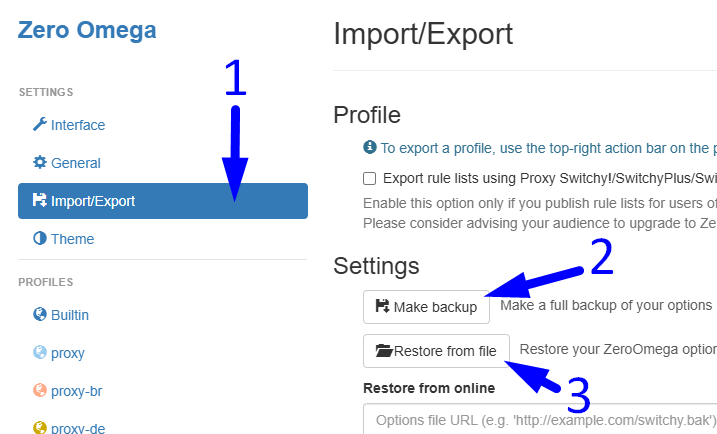
- Öffnen Sie in Ihrem aktuellen Browser die Import/Export Abschnitt (Beschriftung ① im Screenshot).
- Klicken Make backup (②), um eine .bak Datei mit all Ihren Einstellungen – einschließlich Proxy-Profilen, Switch-Regeln und UI-Einstellungen.
- Gehen Sie im neuen Browser zu Import/Exportauf Restore from file (③) und wählen Sie die zuvor gespeicherte .bak Datei.
- Drücken Apply changes um Ihre Einstellungen zu aktivieren.
Sie können Ihr Auto Switch-Setup auch als .pac Datei mit dem Export PAC Schaltfläche auf der Profilseite. Dadurch wird ein Proxy-Auto-Config-Skript für die Browsernutzung erstellt. Allerdings .pac Dateien enthalten nur Umschaltlogik und Proxy-Adressen – sie behalten keine Profile, Authentifizierung oder UI-Einstellungen bei. Auch das Browserverhalten mit .pac Dateien können von der internen Logik von ZeroOmega abweichen.
Deshalb empfehlen wir die Verwendung der .bak Sicherungsmethode für eine zuverlässige und vollständige Konfigurationsübertragung.




